Photoshop Bild schwarz weiß machen– so einfach geht's
Schwarz-Weiß-Fotografie ist auch heute noch beliebt. Es trägt dazu bei, dass Ihre Fotos klassischer und eleganter aussehen, und ermöglicht es den Betrachtern, mehr Aufmerksamkeit auf die Texturen, Linien und Formen in Ihrem Foto zu lenken, ohne von hellen Farben abgelenkt zu werden. Photoshop verfügt über mehrere Tools, mit denen Sie ein Bild in Schwarzweiß machen können.
In diesem Artikel zeigen wir Ihnen, wie Sie auf 5 einfache Arten monochrom in Photoshop Bilder in Schwarzweiß machen machen.
Teil 1: 5 Einfache Methoden:in Photoshop Schwarzweißfotos erzeugen
Bevor wir heute zu diesen Leitfäden übergehen, sollten wir uns zunächst einen Moment Zeit nehmen, um einige Begriffe zu klären. Was wir gemeinhin als „Schwarz-Weiß“-Bilder bezeichnen, sind eigentlich Graustufenbilder. Sie werden Graustufen genannt, weil sie nicht nur aus Schwarz und Weiß bestehen, sondern auch aus vielen Graustufen dazwischen. Im Folgenden stellen wir 5 Methoden vor, wie man ein Bild in Photoshop schwarz weiß machen kann, fangen wir an! Methode 1: Fügen Sie eine Verlaufskarte hinzu, um ein Bild in Photoshop schwarzweiß zu machen
Methode 1: Fügen Sie eine Verlaufskarte hinzu, um ein Bild in Photoshop schwarzweiß zu machen
Die einfachste Verlaufskarte ist ein glatter Verlauf zwischen einer Farbe und einer anderen. Wenn Sie eine Verlaufskarte von Grün nach Orange haben und sie auf ein Bild anwenden, werden die Schatten grün und die Lichter orange. Die Mitteltöne sind normalerweise am wenigsten betroffen, es sei denn, es gibt komplexere Multicolor-Maps. Das Verlaufskarten-Werkzeug kann verwendet werden, um Graustufenbilder basierend auf Helligkeitswerten zu erstellen. Dieser Effekt kann dunklere Bereiche dunkler grau und hellere Bereiche heller grau erscheinen lassen.

Um ein Bild in Photoshop in Schwarzweiß umzuwandeln, folgen Sie einfach den Schritten:
- 1. Setzen Sie zuerst die Vorder- und Hintergrundfarben zurück.
- 2. Fügen Sie eine Anpassungsebene für die Verlaufskarte hinzu.
- 3. Öffnen Sie dann die Verlaufskarte.
- 4. Passen Sie die Mitteltöne mit der Mittelpunktmarkierung an.
- 5. Passen Sie den Kontrast mit den Schwarzweiß-Farbbegrenzern an.
Methode 2: Fügen Sie Farbton-/Sättigungs-Anpassungsebenen hinzu, um ein Bild in Photoshop in Graustufen zu erstellen
Sie können in Photoshop auch Schwarzweiß ausprobieren, indem Sie die Schieberegler für Farbton und Sättigung verwenden. Hier ist eine Anleitung, wie Sie diese Aufgabe erfüllen können.
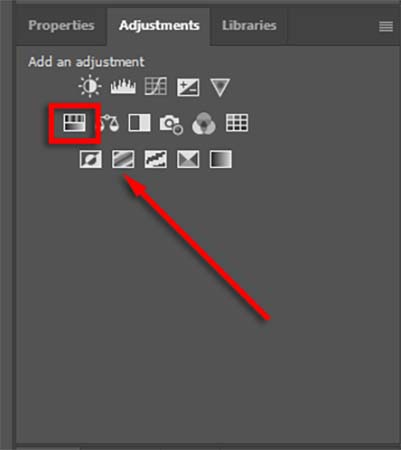
Im Folgenden finden Sie die Schritte zum Erstellen von Schwarzweißfotos in Photoshop:
- 1. Öffnen Sie ein Foto in Photoshop.
- 2. Klicken Sie in der rechten unteren Ecke des Programms auf „Einstellungen“.
- 3. Klicken Sie dann auf die Option zum Erstellen einer neuen Farbton-/Sättigungs-Anpassungsebene.
- 4. Ein Menü wird geöffnet und Sie sehen Farbton/Sättigung, wählen Sie es einfach aus.
- 5. Verwenden Sie die Schieberegler, um Ihr Foto in Photoshop schwarzweiß zu machen.
Methode 3: Verwenden Sie Graustufen, um schnell ein Bild in Schwarzweiß zu erstellen
Eine neue Funktion in Photoshop selbst heißt Graustufenkonvertierung. Es kann Ihre Bilder mit nur einem Klick automatisch in Graustufen umwandeln, was eine nützliche Möglichkeit ist, ein Bild schwarzweiß zu machen. Der Nachteil ist jedoch, dass die Graustufenkonvertierung destruktiv sein kann, sodass Sie nach der Konvertierung nicht die Sättigung und Helligkeit jeder Farbe anpassen können.
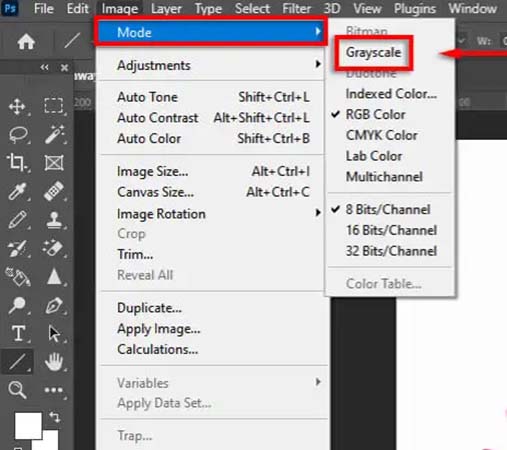
Um ein Farbfoto im Graustufenmodus in Schwarzweiß umzuwandeln, gehen Sie wie folgt vor:
- 1. Klicken Sie zunächst auf das Menü Bild.
- 2. Wählen Sie im Menü „Modus“ die Option „Graustufen“.
- 3. Wenn Photoshop dann ein Fenster öffnet und Sie fragt, ob Sie wirklich alle Farbinformationen verwerfen möchten, klicken Sie auf die Schaltfläche Abbrechen.
Methode 4: Erstellen Sie ein Schwarzweißbild mit dem Kanalmixer
Digitale Fotografien verwenden in der Regel das RGB-Farbmodell. RGB bedeutet Rot, Grün und Blau. Wie funktioniert also der Kanalmixer von Photoshop, um jeden Farbkanal zu mischen und neu zu kombinieren, um uns zu helfen, ein Foto in Schwarzweiß zu erstellen?
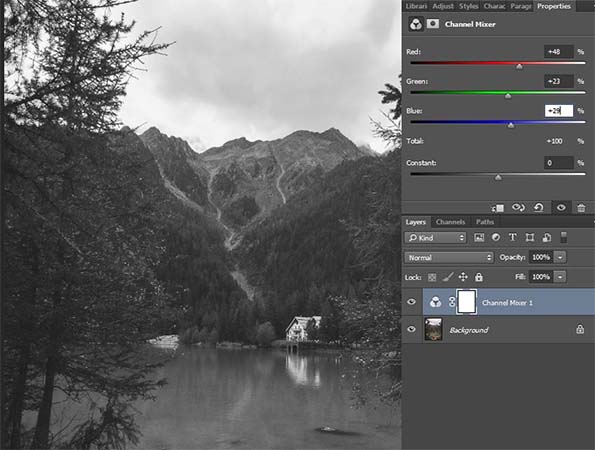
Versuchen Sie es mit den Schritten, um ein Bild in Photoshop in Graustufen zu erstellen:
- 1. Sehen Sie sich jeden Farbkanal im Kanalmenü an.
- 2. Fügen Sie eine Kanalmixer-Einstellungsebene hinzu. layer.
- 3. Wählen Sie die Monochrom-Option.
- 4. Passen Sie die Prozentsätze für die roten, grünen und blauen Kanäle an (Schwarzweißbilder (Graustufen) werden mit 40 % Rot, 40 % Grün und 20 % Blau erstellt).
Methode 5: Erstellen Sie ein Schwarzweißbild mit der Schwarzweiß-Anpassungsebene
Die letzte Möglichkeit, ein Bild in Photoshop schwarzweiß zu machen, besteht darin, eine Schwarzweiß-Anpassungsebene zu verwenden. Mit dieser Methode können Sie alle Farbdaten speichern, sodass Sie nach der Änderung noch Anpassungen an den Farbwerten vornehmen können.
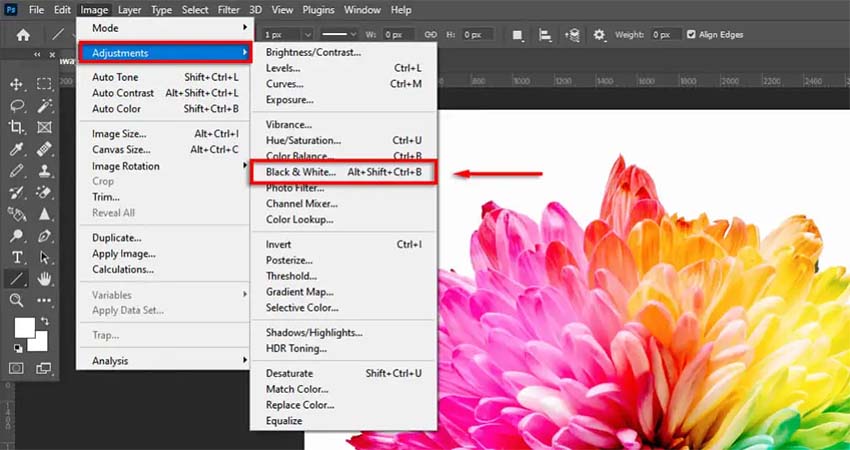
Dies sind die Schritte der Schwarzweiß-Anpassungsebene, um Fotos in Photoshop in Schwarzweiß umzuwandeln:
- 1. Öffnen Sie das Bild, das Sie in Graustufen konvertieren möchten, in Photoshop.
- 2. Klicken Sie auf die Schaltfläche Bild.
- 3. Wählen Sie Einstellunge -> Black & Weiß.
- 4. Wenn Sie mit dem Endergebnis zufrieden sind, klicken Sie zum Beenden auf OK. Oder Sie können das Foto ein wenig optimieren, indem Sie die Farbregler verschieben.
Teil 2: Ultra-Tipps: Wie kann man ein Schwarz-Weiß-Foto ohne Photoshop kolorieren?
Aus dem Obigen haben wir gelernt, wie man in Photoshop ein Schwarzweißbild erstellt. Was aber, wenn Sie ein Schwarz-Weiß-Bild haben, wie kann man ein Schwarz-Weiß-Foto ohne Photoshop kolorieren, aber auf einfachere Weise? Gibt es eine Software, die das Färben eines Bildes mit einfachen Schritten und sogar mit hoher Geschwindigkeit erledigen kann? Tatsächlich dort!
Nachfolgend finden Sie eine Anleitung zum Konvertieren eines Schwarzweißbilds in Farbe ohne Photoshop mit HitPaw FotorPea, einem leistungsstarken KI-gestützten Fotokolorierungsprogramm. Dieses Tool wurde entwickelt, um die Qualität von Fotos mit niedriger Auflösung mithilfe fortschrittlicher Technologien der künstlichen Intelligenz zu verbessern. Es ist einfach und benutzerfreundlich und verfügt über eine übersichtliche Benutzeroberfläche, mit der Sie Ihr bearbeitetes Vorher-Nachher-Foto ohne Wasserzeichen anzeigen können.
Funktionen von HitPaw FotorPea:
- Verbessern und färben Sie Ihr Foto mit KI-gestützter Technologie.
- Einfache Bedienung mit einem Klick
- 100% sicher ohne Werbung zu verwenden
- 4 KI-Modelle in Hülle und Fülle (Allgemeines Modell, Denoise-Modell, Gesichtsmodell und Kolorierungsmodell)
- Perfekte Schwarz-Weiß-Fotofixierung
- Unterstützung für Batch-Erweiterungen
Einfache Anleitung zum Hinzufügen von Farbe zu Schwarzweißfotos mit HitPaw FotorPea:
-
Step 1. Laden Sie HitPaw FotorPea herunter und installieren Sie es, indem Sie auf die Schaltfläche unten klicken.
-
Step 2. Starten Sie HitPaw FotorPea und klicken Sie auf „Dateien auswählen“, um das Foto hinzuzufügen, das Sie bearbeiten möchten.

-
Step 3. Wählen Sie dann im Bereich „Gesichtsmodell“ das Modell „Einfärben“ aus.

-
Step 4. Sie können auf die Schaltfläche „Vorschau“ klicken, um mit der Verarbeitung zu beginnen.

-
Step 5. Wenn Sie mit dem Endergebnis zufrieden sind, können Sie das Farbfoto speichern, indem Sie auf die Schaltfläche „Exportieren“ klicken und es mit Ihrem Netzwerk teilen.

Häufig gestellte Fragen zum Umwandeln eines Bildes in Schwarzweiß in Photoshop
F1. Wie kann ich ein Schwarzweißbild in Photoshop einfach und schnell ändern?
A1. Im ersten Teil dieses Artikels haben wir 5 einfache Möglichkeiten vorgestellt, ein Bild in Photoshop schwarzweiß zu machen. Sie können diese Aufgabe abschließen, indem Sie die Verlaufskarte, Farbton-/Sättigungs-Anpassungsebenen, Graustufen, Kanalmischer und die Schwarzweiß-Anpassungsebene auswählen.
F2. Warum kann ich ein Bild in Photoshop nicht in Schwarzweiß erstellen?
A2. Wenn die Schwarzweiß-Option nicht verfügbar ist, befindet sich das Bild, das Sie bearbeiten möchten, möglicherweise nicht im RGB-Farbraum.
F3. Wie ändere ich die Farbe eines Objekts?
A3. Das Maskenwerkzeug von Photoshop hilft uns, Teile eines Fotos zerstörungsfrei zu bearbeiten, indem Teile des Bildes in unserer Ansicht maskiert (oder verdeckt) werden. Wir können das Maskenwerkzeug auch verwenden, um Bilder zu bearbeiten, detaillierte Modelle zu erstellen und Farben zu ändern.
F4. Wie verwende ich Farbfilter in der Schwarz-Weiß-Fotografie?
A4. Farblinsenfilter lösen dieses Problem, da sie beeinflussen, wie Farben in Schwarzweiß „umgewandelt“ werden. Auf diese Weise können Sie steuern, wie sie im endgültigen Bild aussehen, und sicherstellen, dass Objekte gut getrennt und gut definiert sind.
Fazit
Wenn Sie Schwierigkeiten haben, in Photoshop ein Bild schwarz weiß zu machen, können Sie sich in diesem Beitrag besondere Notizen machen. Wir haben einige der zuverlässigsten Möglichkeiten erwähnt, ein Bild in Photoshop schwarzweiß zu machen, und alle verdienen Ihre Aufmerksamkeit.
Und wenn Sie ein Schwarz-Weiß-Foto ohne Photoshop kolorieren möchten, ist HitPaw FotorPea die beste Wahl.








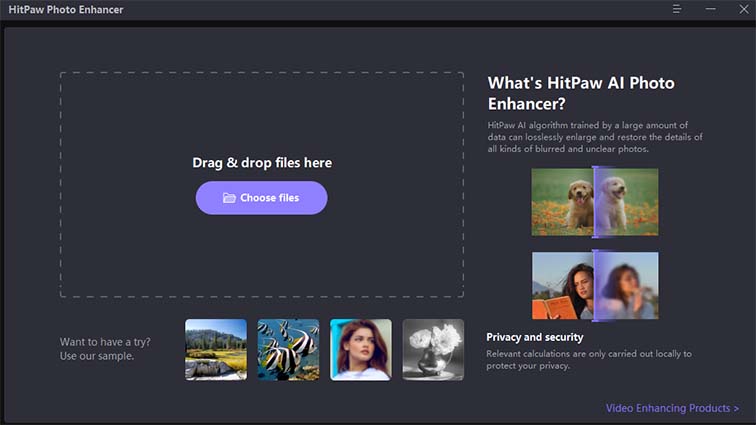
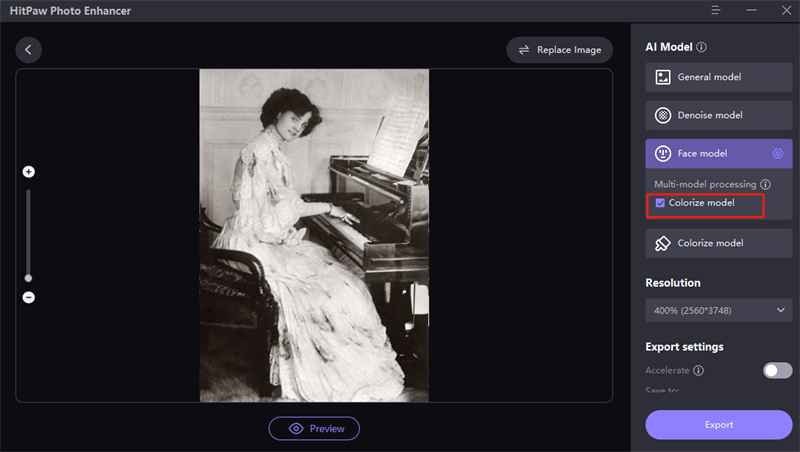
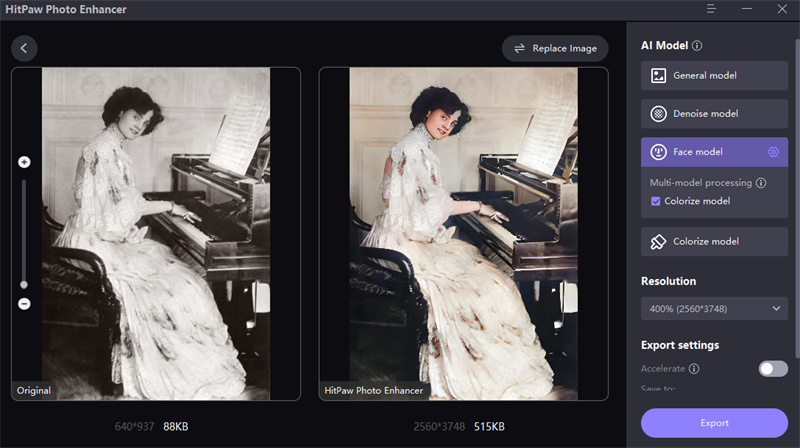
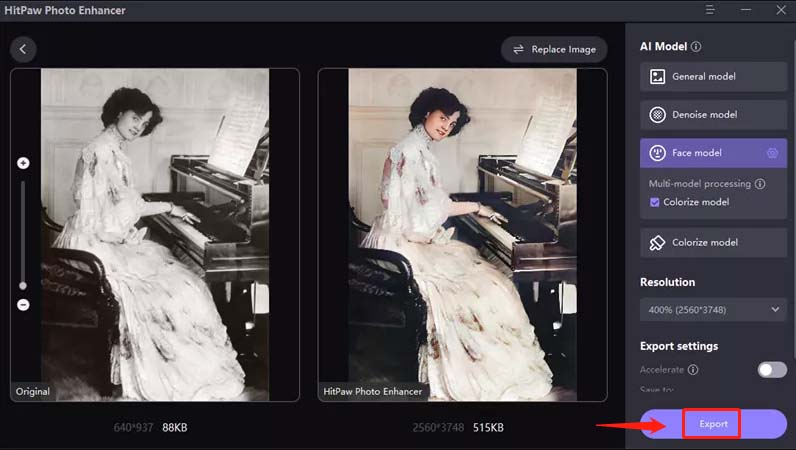

 HitPaw VikPea
HitPaw VikPea HitPaw Univd
HitPaw Univd 



Teile diesen Artikel:
Wählen Sie die Produktbewertung:
Joshua Hill
Chefredakteur
Ich bin seit über fünf Jahren als Freiberufler tätig. Es ist immer beeindruckend Wenn ich Neues entdecke Dinge und die neuesten Erkenntnisse, das beeindruckt mich immer wieder. Ich denke, das Leben ist grenzenlos.
Alle Artikel anzeigenKommentar hinterlassen
Erstellen Sie Ihre Rezension für HitPaw-Artikel